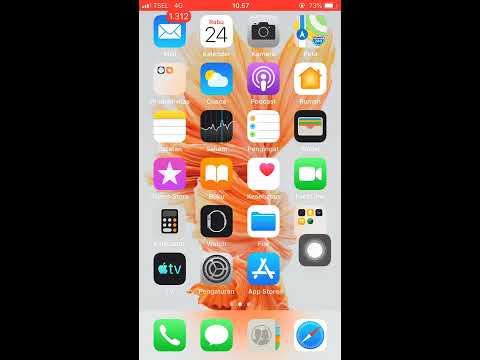Untuk memeriksa penggunaan bateri anda pada iPhone, pilih pilihan Bateri dari aplikasi Tetapan. Anda akan melihat senarai semua aplikasi yang telah menggunakan bateri dan berapa banyak yang telah mereka gunakan. Anda dapat menggunakan laporan baterai untuk menentukan aplikasi mana yang paling banyak menggunakan baterai, dan kemudian mengambil langkah-langkah untuk mengurangi penggunaan baterai Anda.
Langkah-langkah
Bahagian 1 dari 2: Memeriksa Penggunaan

Langkah 1. Buka aplikasi Tetapan pada iPhone anda
Anda boleh memeriksa penggunaan bateri terperinci dari aplikasi Tetapan pada iPhone anda.

Langkah 2. Pilih "Bateri
" Ini akan membuka tetapan bateri anda.
- Sekiranya anda menggunakan iOS 8, anda perlu mengetuk "Umum" → "Penggunaan" → "Penggunaan Bateri" sebagai gantinya.
- Maklumat penggunaan bateri tidak tersedia sebelum iOS 8.

Langkah 3. Tunggu senarai "Penggunaan Bateri" dimuat
Mungkin diperlukan beberapa saat untuk muncul.

Langkah 4. Cari aplikasi yang menggunakan bateri paling banyak
Senarai akan memaparkan peratusan di sebelah setiap aplikasi. Peratusannya adalah dari jumlah bateri yang digunakan, bukan dari jumlah bateri anda. Sebagai contoh, jika Peta mengatakan "13%" itu bermaksud bahawa daripada semua bateri yang telah digunakan setakat ini, Peta telah menggunakan 13% daripadanya. Ini tidak bermaksud bahawa Peta telah menggunakan 13% daripada jangka hayat bateri anda.
Semua aplikasi dalam senarai akan menambah jumlah keseluruhan hingga 100%

Langkah 5. Tukar antara paparan 24 Jam dan 7 Hari
Secara lalai, senarai akan menunjukkan penggunaan selama 24 jam terakhir. Beralih ke paparan 7 hari akan lebih baik menunjukkan bagaimana aplikasi berkelakuan dalam jangka masa yang lebih lama.
Jumlah hari yang tersedia didasarkan pada kali terakhir anda mematikan iPhone anda, sehingga maksimum 7 hari. Contohnya, jika anda mematikan iPhone tiga hari yang lalu, tab tersebut akan bertuliskan "3 Hari" dan bukannya "7 Hari"

Langkah 6. Ketik butang jam untuk melihat berapa lama aplikasi itu aktif
Ini akan memaparkan berapa lama aplikasi berada di layar dan menjalankan latar belakang, memberi anda lebih banyak wawasan tentang aplikasi apa yang paling banyak menguras aplikasi. Sekiranya terdapat aplikasi dengan peratusan tinggi tetapi rendah pada waktu skrin, aplikasi menggunakan banyak bateri dengan cepat.
Bahagian 2 dari 2: Mengehadkan Penggunaan

Langkah 1. Hidupkan mod Daya Rendah
Mod ini akan mengurangkan penggunaan kuasa dengan menyekat aplikasi dan membuang kesan visual. Semasa mod kuasa rendah dihidupkan, e-mel anda tidak akan diambil secara automatik dan semua aplikasi akan menyegarkan aplikasi latar belakang.
- Buka aplikasi Tetapan dan pilih "Bateri."
- Togol "Mod Kuasa Rendah" dihidupkan.

Langkah 2. Gunakan aplikasi yang tidak menggunakan bateri
Gunakan hasilnya di layar Baterai untuk menentukan aplikasi mana yang menggunakan baterai paling banyak untuk waktu paling sedikit di layar. Lihat apakah anda dapat mengurangkan atau menghilangkan penggunaan aplikasi ini, dan anda akan melihat peningkatan jangka hayat bateri.

Langkah 3. Lumpuhkan Penyegaran Aplikasi Latar Belakang untuk aplikasi yang berjalan di latar belakang
Mematikan ciri ini untuk aplikasi akan menghalangnya memuatkan kandungan semasa berjalan di latar belakang. Anda masih akan diberitahu, katakan ketika anda menerima mesej baru di aplikasi, tetapi mesej itu sebenarnya tidak akan dimuat sehingga anda membuka aplikasinya.
- Buka aplikasi Tetapan dan pilih "Umum."
- Ketik "Muat turun Aplikasi Latar Belakang."
- Togol penyegaran untuk bateri bateri anda.

Langkah 4. Matikan perkhidmatan lokasi untuk aplikasi yang tidak memerlukan lokasi
Banyak aplikasi akan meminta akses ke lokasi perangkat anda secara berkala, walaupun anda tidak memerlukan aplikasi untuk mengetahuinya. Mematikan perkhidmatan lokasi untuk aplikasi yang tidak diperlukan akan mengurangkan frekuensi lokasi anda diminta, mengurangkan penggunaan bateri:
- Buka aplikasi Tetapan dan pilih "Privasi."
- Ketuk pilihan "Perkhidmatan Lokasi" di bahagian atas skrin.
- Ketik aplikasi yang ingin anda lumpuhkan perkhidmatan lokasi.
- Pilih "Never" untuk mematikan perkhidmatan lokasi untuk aplikasi tersebut. Aplikasi akan meminta anda ketika menggunakannya untuk membenarkan akses lokasi, tetapi anda dapat menolak permintaan tersebut.

Langkah 5. Kurangkan kecerahan skrin
Setelah kecerahan anda berubah sepenuhnya akan menghabiskan bateri anda lebih cepat daripada jika layar redup. Usahakan agar layar Anda redup mungkin sambil masih dapat melihat paparan dengan jelas. Ini boleh membuat perbezaan besar jika paparan anda banyak sepanjang hari.
- Leret ke atas dari bawah skrin untuk membuka pusat kawalan.
- Seret slaid kecerahan untuk menyesuaikan kecerahan skrin.